1. Moveモードとは?
Moveモードは、NetEditで道路ネットワークを「動かす」ためのモードです。
交差点(ジャンクション)や道路(エッジ)、折れ点(ジオメトリ点)をドラッグして、位置や形を調整できます。
道路編集でとてもよく使う基本モードのひとつです。
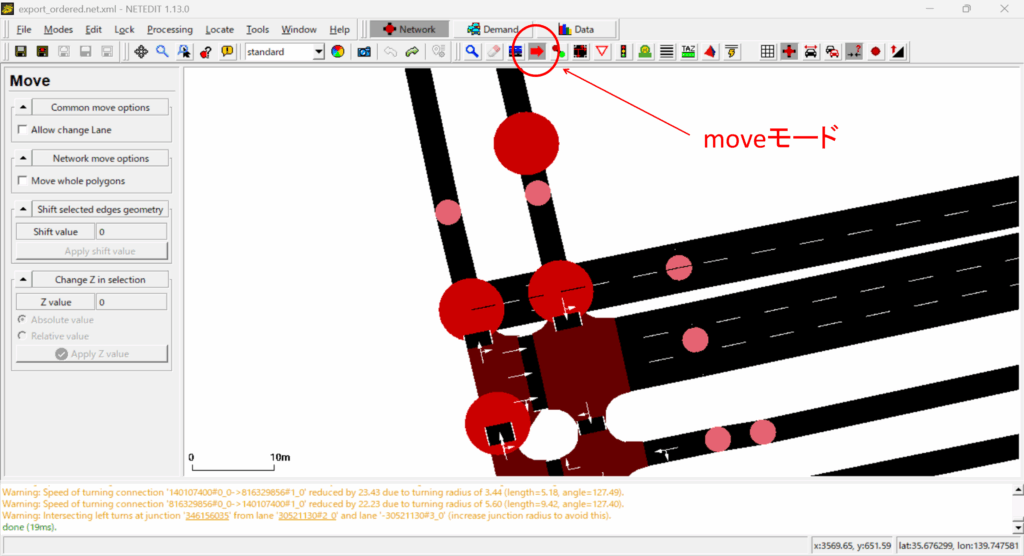
2. Moveモードの基本操作
(1) ジャンクションを動かす
- ジャンクションをドラッグすると動きます。
- ただし、直近のジオメトリ点を支点に「折れる」ように移動します。
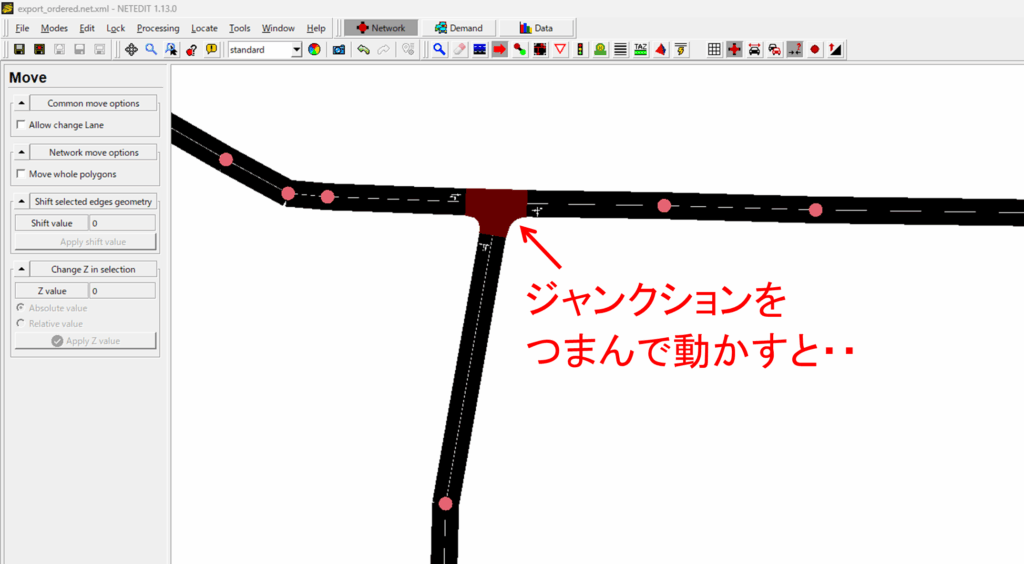
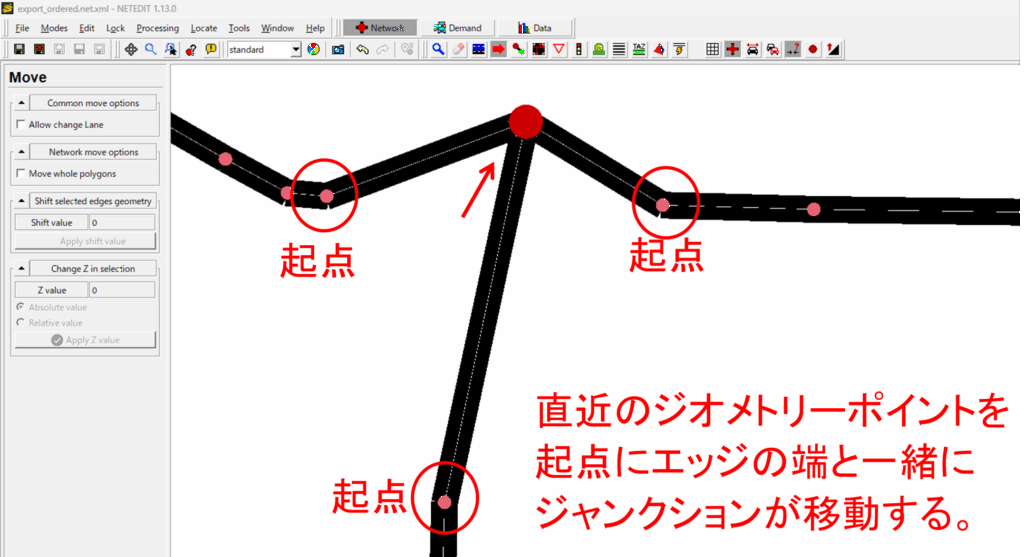
(2) エッジの途中を動かす
- エッジの真ん中をドラッグすると、新しいジオメトリ点が追加されます。
- 線が曲がり、カーブ道路を作るときに便利です。
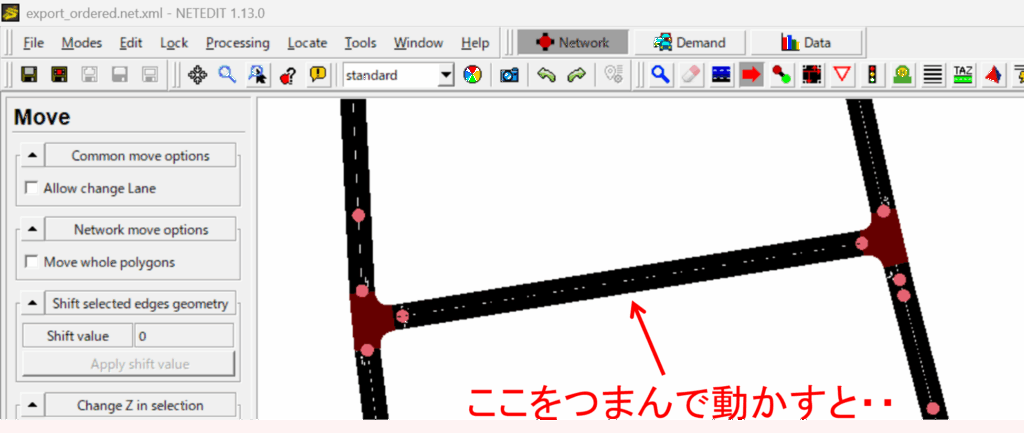
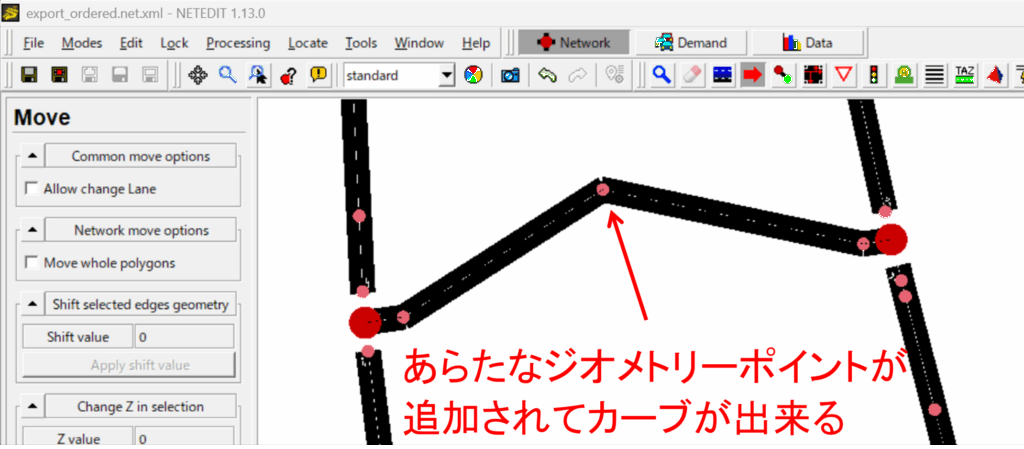
(3) 既存のジオメトリ点を動かす
- ジオメトリポイント(小さなピンクの丸)をドラッグすると、道路の曲がり方を調整できます。
3. 道路全体を平行移動したいとき
「折れ曲がらずに道路全体を動かしたい」ときは、
エッジと両端のジャンクションを同時に選択してドラッグします。
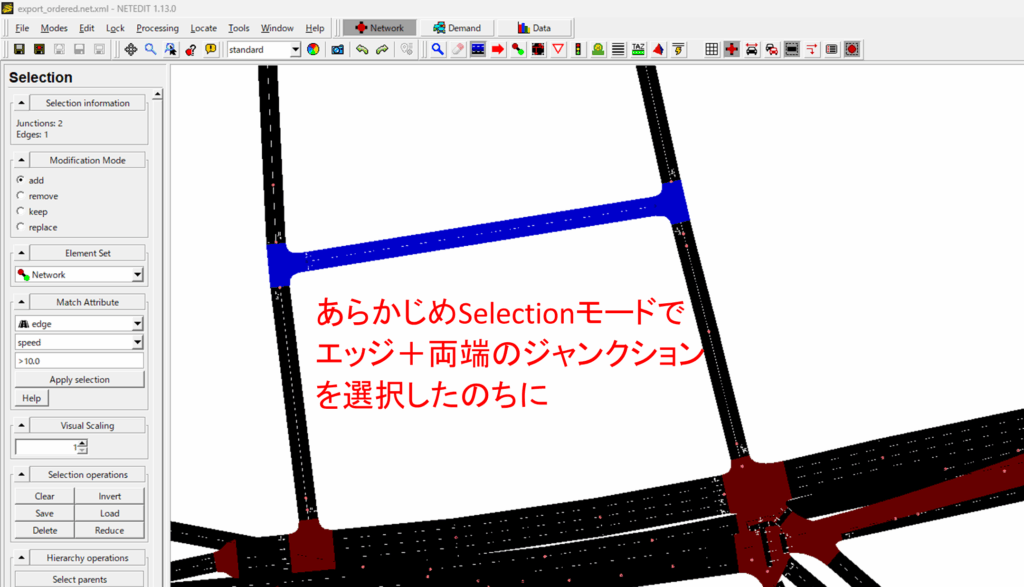
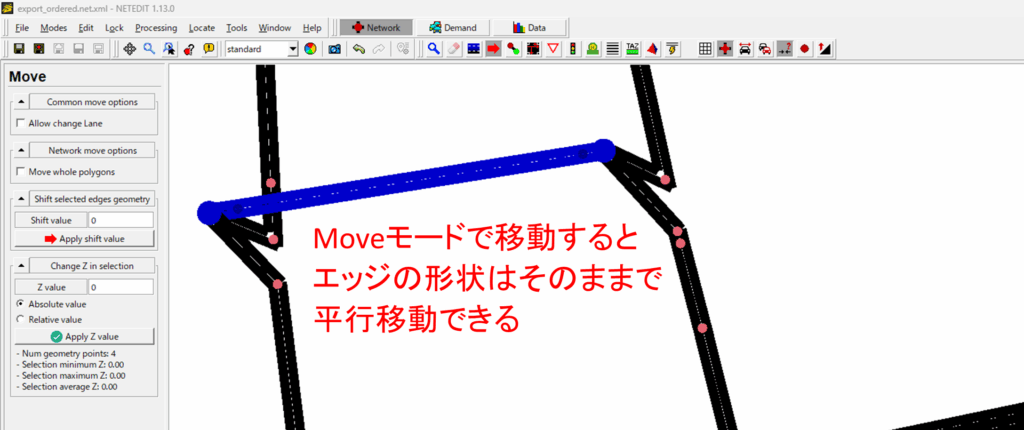
これで途中のジオメトリ点も含めて、道路全体がそのまま平行移動します。
4. サイドバーの数値指定操作
Moveモードのサイドバーでは、数値を入力して正確に道路を移動・変更できます。
Shift selected edges geometry
- 選択した道路を左右に数値的に平行移動できます。
- 事前にセレクションモードで対象エッジを選んでおく必要があります。
- Moveモード中にクリックしても選択にはならないので注意。
- 正の値で右方向、負の値で左方向へシフトします。
- 「右・左」はエッジ進行方向に対して相対的です。
Change Z in selection
- 選択した道路やジャンクションの高さ(Z値)を一括で変更します。
- 見た目は坂や立体交差を作れますが、デフォルトのSUMOでは車速に影響しません。
5. サイドバーのチェックボックス
Moveモードのサイドバーには2つのチェック項目があります。
- Move whole polygons
ポリゴン(背景Shapeなど)を動かすときに有効。頂点だけでなく図形全体をまとめて移動します。道路エッジには関係ありません。 - Allow change lane
バス停や検知器など「レーンに紐づくオブジェクト」を動かすときに有効。
オフなら同じレーン内を前後にしか動かせませんが、オンにすると隣のレーンに移動できます。道路形状には関係ありません。
これはあまり使ったことはありませんが・・・
6. ジャンクションの結合
(これ一番使います!)
Moveモードで便利なのが ジャンクション結合 です。
- ジャンクションを別のジャンクションの上にドラッグ&ドロップすると、2つが統合されます。
- 接続していたエッジも自動的に付け替えられます。
- OSMから取り込んだデータでは交差点が二重になっていることが多いため、整理に大活躍します。
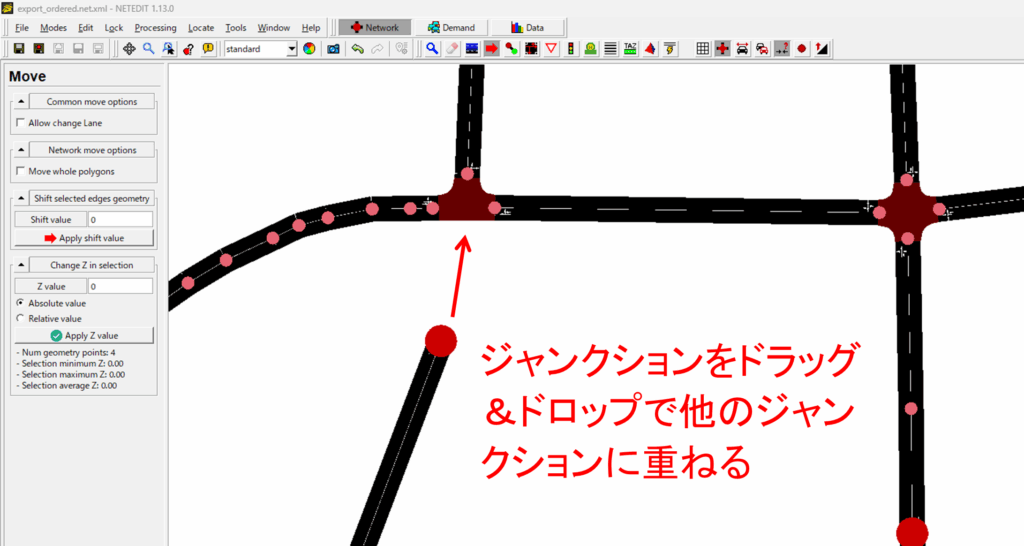
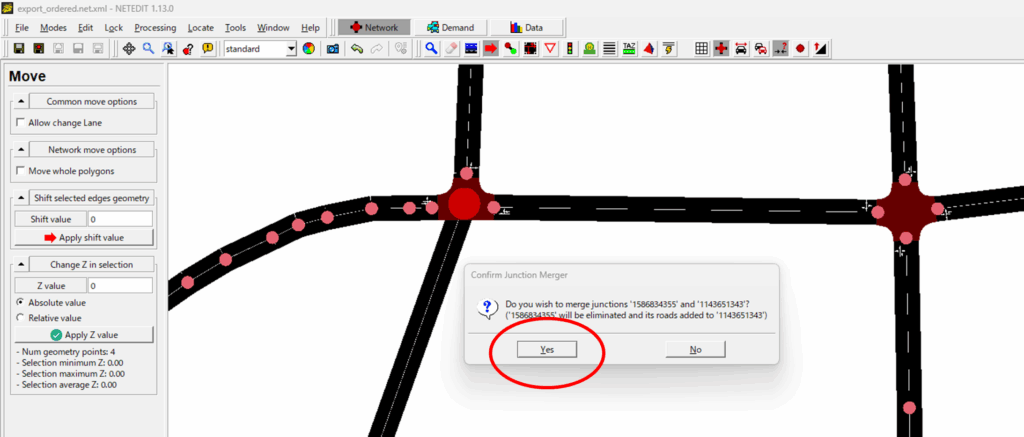
ジャンクション系の操作をした後に必ずしてほしいのが「Processing」→「Compute Junctions」です。交差点の形を計算しなおしてくれます。
ファンクションキーの「F5」でも同じです。
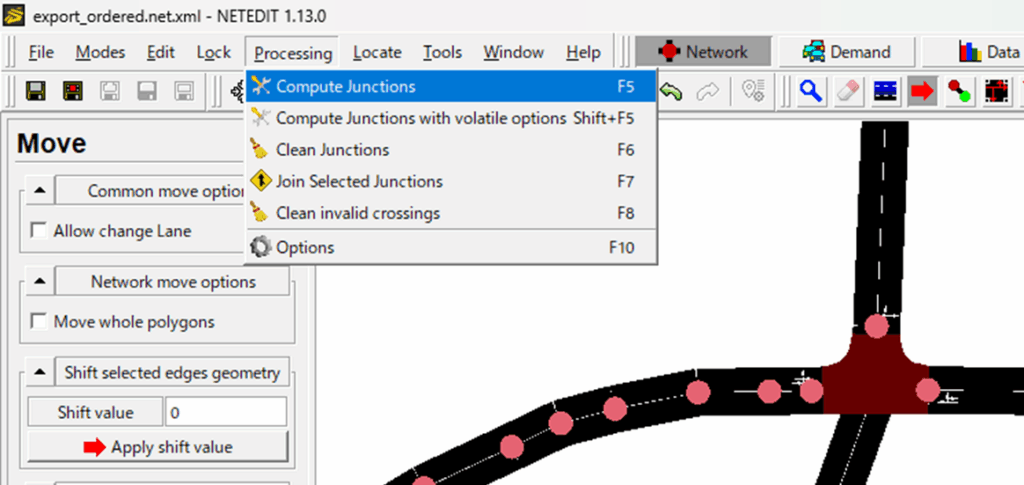
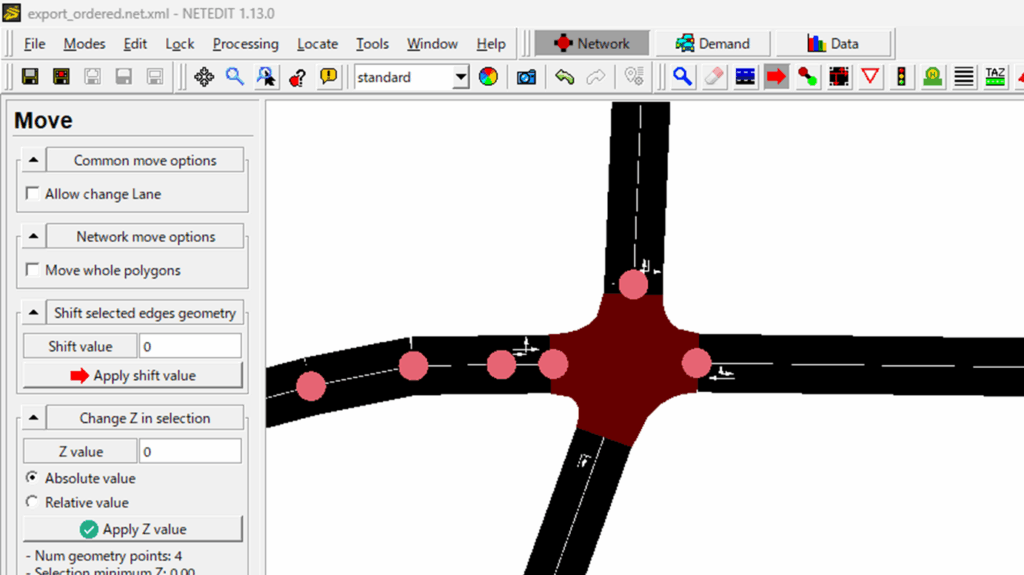
注意点
- Z値が異なるジャンクションを結合すると立体交差になる場合があります。必要に応じて高さを揃えましょう。
7. まとめ
- Moveモードは「動かす」モード。ジャンクション単体やエッジ途中を動かすと折れる動きになる。
- 道路全体を折れずに動かすにはSelectionモードであらかじめ「エッジ+両端ジャンクションを同時選択」したのちにMoveモードでマウスで移動。
- 一番便利なのは ジャンクション結合。余分なノード整理に必須の機能。